Ảnh chụp màn hình cho phép bạn chụp lại chính xác những gì bạn đang nhìn thấy trên màn hình MacBook hoặc iMac, để bạn tham khảo sau này hoặc để chia sẻ với người khác. Bạn có thể chụp màn hình một hình ảnh, một trang web, một bảng tính, một thư mục và đặt tên cho nó. Đó là một tính năng rất tiện dụng mà ai cũng sử dụng hàng chục lần mỗi ngày.
Cách chụp ảnh màn hình trên máy Mac
Có hai cách để chụp toàn bộ màn hình, một phần màn hình hoặc cửa sổ hoặc menu: Sử dụng phím tắt hoặc ứng dụng Ảnh chụp màn hình. Trong cả hai trường hợp, sau khi chụp ảnh màn hình, nếu bạn thấy hình thu nhỏ ở góc màn hình, bạn có thể nhấp vào hình đó để chỉnh sửa ảnh chụp màn hình. Bạn cũng có thể sao chép ảnh chụp màn hình để dán vào nơi khác bằng cách nhấn và giữ Control trong khi chụp.
Chụp toàn bộ màn hình
Để chụp ảnh toàn bộ màn hình, hãy nhấn và giữ ba phím sau: Shift, Command và 3.
Ngoài ra, bạn có thể sử dụng ứng dụng Ảnh chụp màn hình. Nhấn Command + Shift + 5 để mở nó và chọn tùy chọn chụp toàn bộ màn hình từ menu. Bạn cũng sẽ thấy tùy chọn ghi lại nội dung của toàn bộ màn hình, không chỉ chụp ảnh, trong menu của ứng dụng Ảnh chụp màn hình.
Chụp một phần màn hình
Để chụp ảnh màn hình một phần của màn hình, hãy nhấn và giữ ba phím sau: Shift, Command và 4. Kéo con trỏ hình chữ thập để chọn khu vực màn hình bạn muốn chụp và sau đó thả chuột hoặc nút bàn di chuột để tiến hành. Tuy nhiên, trước khi thả ra, nếu bạn muốn di chuyển lựa chọn của mình xung quanh, chỉ cần nhấn và giữ phím cách trong khi kéo. Để hủy, nhấn Escape.
Ngoài ra, hãy sử dụng ứng dụng Ảnh chụp màn hình. Nhấn Command + Shift + 5 để mở ứng dụng và chọn tùy chọn phần chụp từ menu. Bạn cũng sẽ thấy tùy chọn ghi lại nội dung lựa chọn của mình.
Chụp một cửa sổ hoặc menu
Mở cửa sổ hoặc menu mà bạn muốn chụp, sau đó nhấn và giữ các phím sau: Shift, Command, 4 và Space bar. Con trỏ sẽ thay đổi thành biểu tượng máy ảnh. Sau đó, bạn có thể nhấp vào cửa sổ hoặc menu để chụp nó (để loại trừ bóng của cửa sổ khỏi ảnh chụp màn hình, chỉ cần nhấn và giữ phím tùy chọn trong khi nhấp). Để hủy chụp ảnh màn hình, hãy nhấn phím Escape.
Ngoài ra, hãy sử dụng ứng dụng Ảnh chụp màn hình. Nhấn Command + Shift + 5 để mở ứng dụng và chọn tùy chọn cửa sổ chụp từ menu.
Nơi tìm ảnh chụp màn hình trên máy Mac
Theo mặc định, ảnh chụp màn hình của bạn sẽ được lưu vào màn hình với tên “Ảnh chụp màn hình [ngày] tại [thời gian] .png.”
Thay đổi nơi lưu ảnh chụp màn hình trên máy Mac
MacOS Mojave trở lên
Nếu máy Mac của bạn đang chạy phiên bản MacOS mới hơn (cụ thể là Mojave trở lên), bạn có thể sử dụng ứng dụng Ảnh chụp màn hình để thay đổi vị trí mặc định của ảnh chụp màn hình đã lưu trên máy Mac. Khi bạn mở ứng dụng, chỉ cần đi tới Tùy chọn trên thanh menu và chọn nơi bạn muốn lưu ảnh chụp màn hình.
- Nhấn các phím này để mở ứng dụng Ảnh chụp màn hình: Command + Shift + 5.
- Nhấp vào Tùy chọn.
- Chọn một thư mục được liệt kê hoặc chọn Vị trí khác để chọn một thứ khác.
- Khi bạn chọn điểm đến đó, cài đặt của bạn sẽ được lưu.
- Để đóng ứng dụng Ảnh chụp màn hình, hãy nhấn vào nút X trên menu.
Các phiên bản MacOS cũ hơn
Nếu máy Mac của bạn đang chạy cũ hơn Mojave, bạn có thể sử dụng Terminal để thay đổi nơi lưu ảnh chụp màn hình. Đầu tiên, tạo thư mục ảnh chụp màn hình của bạn và đặt tên cho nó bất cứ thứ gì bạn muốn. Bây giờ, hãy trỏ tất cả các ảnh chụp màn hình vào nó. Làm theo các bước sau:
- Mở Terminal (nhấn Command + Space)
- Nhập “Terminal” và đợi biểu tượng của ứng dụng xuất hiện. Nhấp vào biểu tượng để mở ứng dụng.
- Trong Terminal, gõ như sau (bạn cần một khoảng trắng sau vị trí): mặc định ghi vị trí com.apple.screencapture
- Kéo và thả thư mục ảnh chụp màn hình của bạn trên cửa sổ Terminal để tự động điền đường dẫn thư mục.
- Bây giờ nhấn Enter.
- Nhập thông tin sau để lưu thay đổi: killall SystemUIServer
Để truy cập thư mục ảnh chụp màn hình của bạn trên màn hình, chỉ cần tạo một bí danh (nhấp chuột phải vào thư mục, chọn Tạo Bí danh và chuyển Bí danh sang màn hình).
—————MAC365.VN—————-
- Địa chỉ: 92/16 Phạm Ngọc Thạch, P6, Q3, Thành phố Hồ Chí Minh
- Hotline: 0934 86 55 99
- Website: www.mac365.vn
- Email: sales@mac365.vn

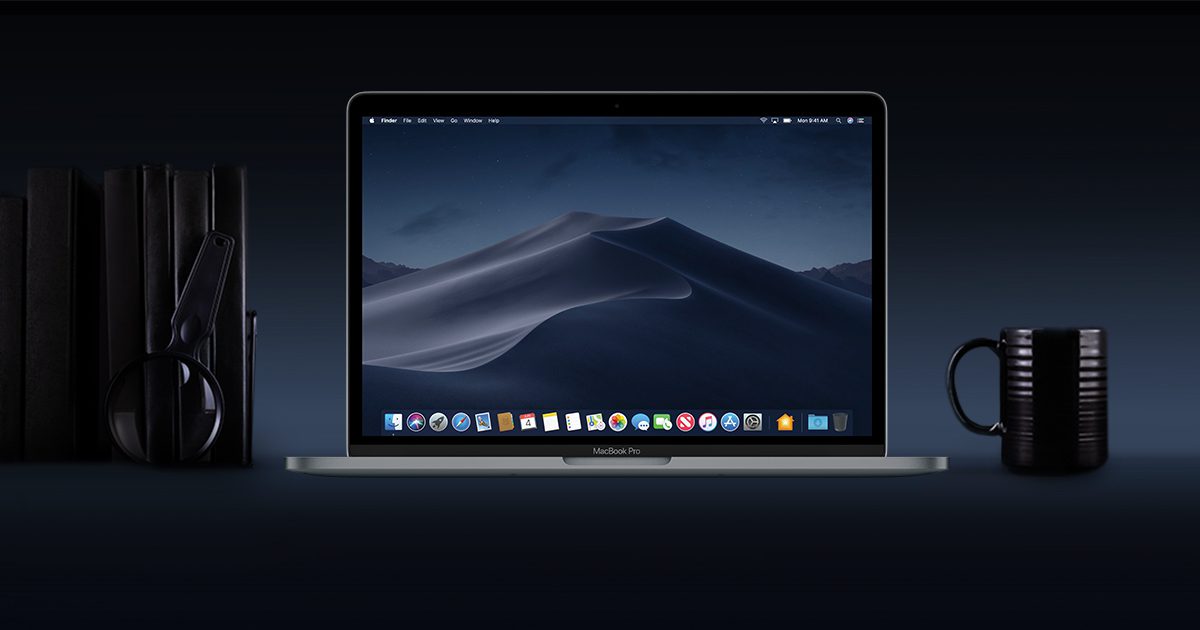

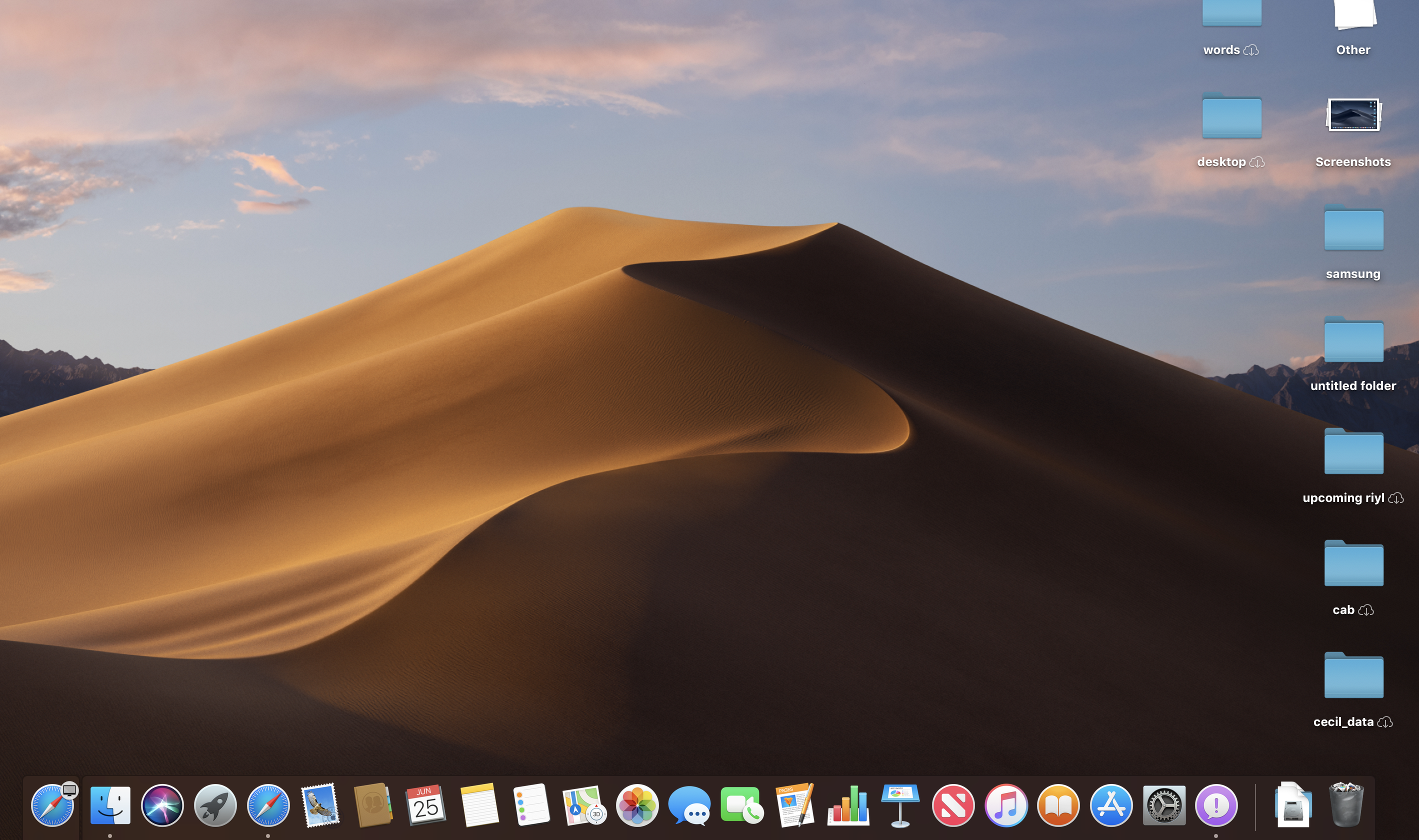





Leave a Comment
Your email address will not be published. Required fields are marked *